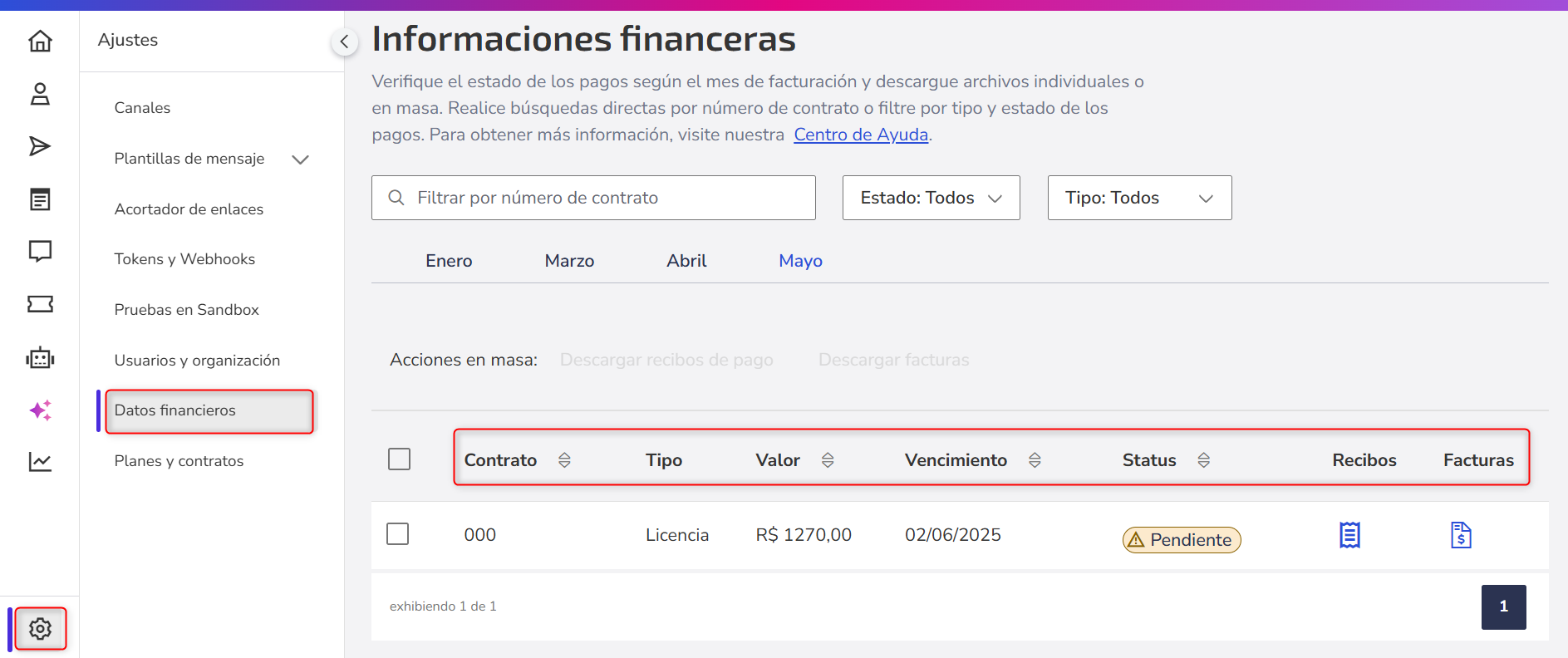Consulta tu historial de pagos, el estado de invoices pagadas, pendientes y canceladas, y accede a los documentos fiscales directamente en Zenvia Customer Cloud desde el menú lateral Ajustes > Datos financieros.
⚠️ Atención: Solo los usuarios con perfil de Administrador o Visualizador pueden acceder a esta sección. Puedes ver toda la información financiera de los últimos seis meses.
Haz clic para acceder a los datos financieros
Resumen de columnas
| Columna | Descripción |
|---|---|
| Contrato | Número de contrato asociado al invoice. |
| Tipo | Hace referencia al tipo de documento fiscal:
|
| Valor | Valor total del servicio contratado. |
| Vencimiento | Fecha límite para pagar el invoice. La facturación se completa hasta el quinto día hábil del mes. Esto significa que los invoices se emiten entre el primer y el quinto día hábil del mes siguiente al del servicio. |
| Estado | Indica el estado del pago del invoice:
|
Sobre invoices y facturación
- Emisión: Los invoices se generan y envían hasta el quinto día hábil del mes.
- Compensación: Después del pago, la compensación bancaria puede demorar hasta tres (3) días hábiles.
- Segunda copia del invoice: Puedes descargar tu boleto, consultar tu historial de pagos, ver el estado de las facturas pagadas, pendientes y canceladas, y emitir una factura en el Área del Cliente, siguiendo el paso a paso. Si necesitas una nueva copia o una prórroga de la fecha de vencimiento, la segunda copia solo puede generarse a través del chat con Zoe (soporte).
💡 Consejos
|
Preguntas frecuentes
1. ¿Cómo puedo generar una segunda copia de mi invoice?
Para boletos con hasta 90 días después del vencimiento, no es necesario generar una nueva copia. Puedes pagar el boleto original disponible en: Configuración > Información Financiera selecciona el mes del boleto y haz clic para descargar. Nuestros boletos están registrados, por lo que incluso después de la fecha de vencimiento serán aceptados para el pago.
Después de los 90 días del vencimiento, es necesario contactar a nuestro equipo financiero para regularizar el pago.
2. ¿Qué significa el estado "Pendiente"?
El estado "Pendiente" indica que el pago no ha sido identificado o procesado correctamente por tu entidad financiera. Si ya realizaste el pago, espera la compensación bancaria, que puede tardar hasta tres (3) días hábiles. Si el pago no fue procesado, puedes solicitar una nueva copia del invoice a través del chat con Zoe.
3. ¿Qué significa el estado "Cancelado"?
El estado "Cancelado" indica que el invoice fue cancelado antes del pago. Esto puede suceder debido a un error en la emisión o un cambio en la forma de pago. Si fue cancelado por error, puedes generar un nuevo invoice con el valor correcto a través del chat con Zoe.
4. ¿Cuándo puedo acceder a mi documento fiscal?
El documento fiscal está disponible para descarga inmediatamente después del pago del invoice.
5. ¿Qué debo hacer si el pago no fue identificado (estado "Pendiente")?
Si el pago no fue identificado:
- Verifica con tu banco si el pago se procesó correctamente.
- Si el pago fue reciente, espera hasta 3 días hábiles para la compensación bancaria.
- Si el problema persiste, contacta nuestro soporte financiero.
¿Aún necesitas ayuda con pagos?
Si después de seguir las orientaciones de este artículo todavía tienes dudas, dificultades o consultas relacionadas con boletos, facturas, cobros o información de pago de Zenvia Customer Cloud, comunícate directamente con nuestro equipo financiero:
📧 Clientes LATAM: financeiro.cvlatam@zenvia.com